Minecraft : comment télécharger et installer le client lunaire
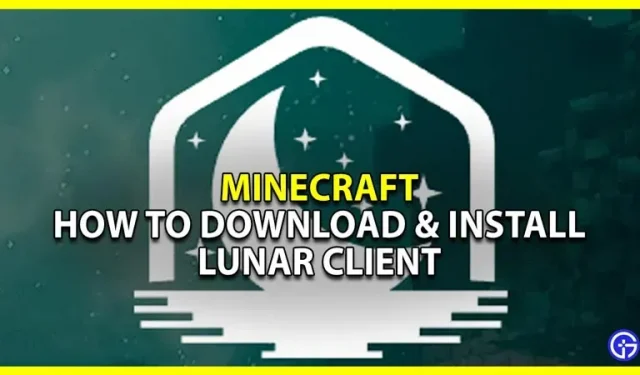
Si vous jouez à Minecraft, vous devez télécharger Lunar Client et l’essayer. Il s’agit d’un modpack qui prend en charge toutes les versions modernes de Minecraft. Vous venez d’obtenir un client PvP optimisé pour différentes versions de Minecraft. De nombreux joueurs l’utilisent principalement pour améliorer les FPS et les performances, mais vous pouvez également essayer des mods pour modifier le HUD, ajouter un réticule, etc. Alors, dans ce guide, voyons comment télécharger et installer Lunar Client pour Minecraft.
Comment télécharger le client lunaire pour minecraft
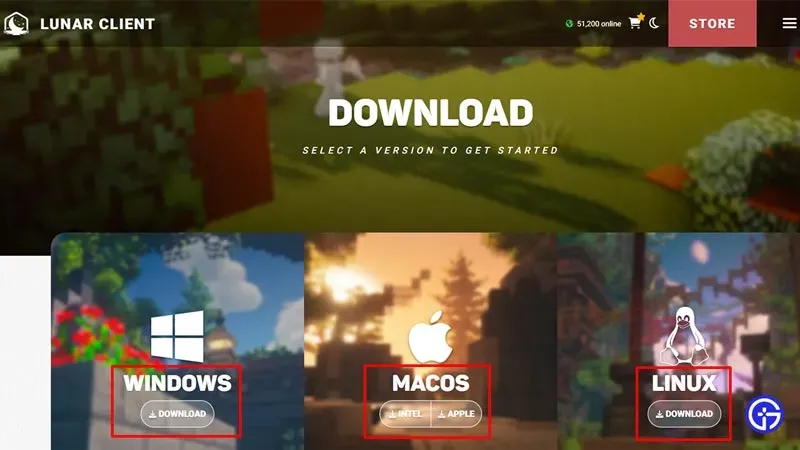
Vous pouvez télécharger Lunar Client pour Windows, macOS et Linux sur le site officiel.
- Trouvez le client lunaire .
- Cliquez sur le bouton Big Upload dans le coin supérieur droit de l’écran.
- Cela vous donnera 3 options Windows, macOS et Linux.
- Pour Windows, il prend en charge Windows 7 et supérieur. macOS vous offre deux options de téléchargement depuis Intel et Apple en fonction de votre machine. Et enfin, vous pouvez télécharger le Lunar Client pour Linux en tant qu’AppImage.
- Enfin, cliquez sur le bouton de téléchargement de votre système et il téléchargera Lunar Client.
La procédure d’installation varie en fonction de votre machine. Voici comment vous pouvez installer Lunar Client.
Comment installer le client lunaire sur Windows
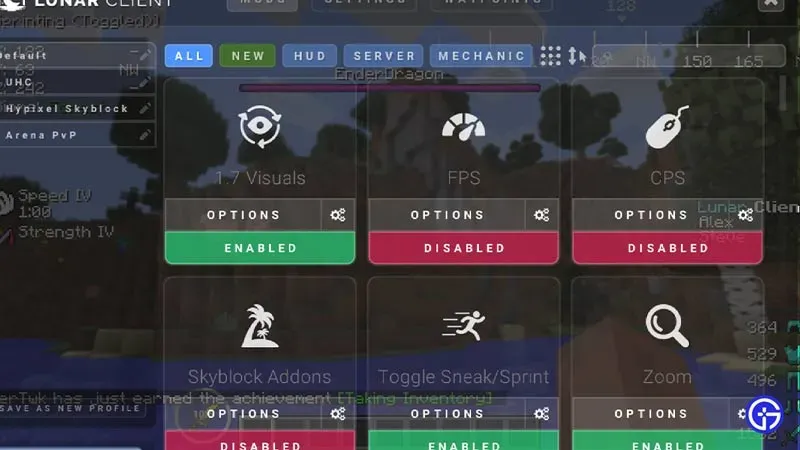
- Accédez au répertoire dans lequel vous avez téléchargé Lunar Client pour Windows.
- Double-cliquez sur le programme d’installation pour démarrer l’installation.
- Cliquez sur « J’accepte » après avoir lu le contrat de licence.
- Le programme d’installation commencera le processus d’installation.
- Une fois terminé, il sera installé sur votre Windows.
Fonctionne avec les versions 64 bits et 32 bits de Windows.
Installer sur Lunar Client sur macOS
Vous pouvez installer Lunar Client sur votre Mac s’il s’agit d’El Capitan ou d’une version supérieure. Le processus est le même que pour Windows.
- Ouvrez le fichier d’installation pour commencer l’installation.
- Cliquez sur « Accepter » après avoir lu l’accord.
- Enfin, lorsque l’installation est terminée, faites glisser l’icône du client Lunar dans votre dossier Applications.
- Maintenant, trouvez Lunar Client et vous pouvez commencer à l’utiliser.
Comment installer sur Linux
Il existe deux façons d’installer Lunar Client sur Linux.
- Utilisation des commandes
- Ouvrez un outil de ligne de commande.
- Accédez au répertoire dans lequel vous avez téléchargé Lunar Client à l’aide de la commande ch (nom du répertoire). Par exemple, Téléchargements depuis un CD.
- Entrez ensuite la commande suivante : chmod u+x. /(voici le nom du fichier). Cela lui donnera les autorisations de lecture et d’écriture. Par exemple, chmod u+x. /Client lunaire v2.12.7.AppImage
- Enfin, lancez le jeu en tapant. /(nom de fichier). Par exemple,. /Client lunaire v2.12.7.AppImage.
- Exécuter en tant qu’exécutable
- Lancez le gestionnaire de fichiers.
- Trouvez où vous avez téléchargé le fichier Lunar Client.
- Faites un clic droit dessus et allez dans les propriétés.
- Cliquez ici sur « Autorisations ».
- Cochez la dernière option qui dit « Autoriser l’exécution du fichier en tant que programme ».
- Double-cliquez dessus et vous pouvez l’utiliser comme une application normale.
Cela couvre ce guide sur la façon de télécharger et d’installer Lunar Client pour Minecraft sur Windows, macOS et Linux.
Laisser un commentaire